BoxCryptor: o alternativă TrueCrypt concepută pentru Dropbox Security
Securitate Criptarea Dropbox / / March 19, 2020

Aici la groovyPost ne place să ne păstrăm datele în siguranță. De la metode de bază de protecție, cum ar fi o parolă, o cheie sau un director ascuns, la metode grele de criptare și soluții profesionale pentru a ne ține datele departe de mâinile greșite. Astăzi vom examina un software de criptare incredibil de ușor de utilizat, numit BoxCryptor.
Notă din groovinJackman: Această groovyReview este în calea noastră de ceva timp, dar am crezut că o voi împinge în coadă, în lumina recentelor major Dropbox SNAFU de securitate, unde conturile au fost lăsate larg deschise timp de patru ore din cauza unei erori de autentificare. Dropbox și blogosfera recomandă acum adăugarea unui strat suplimentar de securitate la Dropbox și alte servicii cloud folosind TrueCrypt, un software grozav de criptare a surselor deschise pe care l-am analizat mai devreme (Cum să vă criptați folderul Dropbox). Însă, dacă există o atracție majoră despre TrueCrypt, trebuie să păstrați totul în volume / containere care trebuie montate pentru a vă ajuta. Dacă asta vă dă greș, atunci ar trebui să consultați această alternativă TrueCrypter: BoxCryptor, care folosește
Descărcare, versiuni, prețuri și informații:
Puteți rapid apucați o copie a BoxCryptor de pe pagina oficială de descărcare BoxCryptor și consultați acest software uimitor pentru dumneavoastră. Oferă trei versiuni diferite pentru a alege de la - a Versiune gratuită, cu până la 2 GB dimensiune de director criptată și limitări la un computer. Personal nelimitat și Afaceri nelimitateCu toate acestea, oferă dimensiunea de director nelimitată de criptare și până la 4 instalări pe diferite calculatoare. Singura diferență între Personal și Afaceri este faptul că Business permite utilizarea comercială, dar personalul nu.
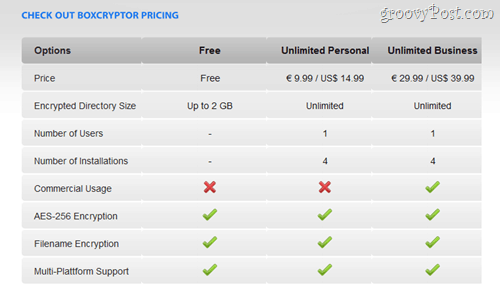
Instalare și instalare BoxCryptor
După cum știți, ai noștri întreaga echipă groovyPost folosește Dropbox pentru orice fișiere, documente, foi de calcul și tutoriale video, avem nevoie să le împărtășim și să le găzduim pe cloud. Ei bine, fără îndoieli în a spune că am fost frumos surprinși de primul mesaj pe care BoxCryptor ne-a dat-o după instalare:
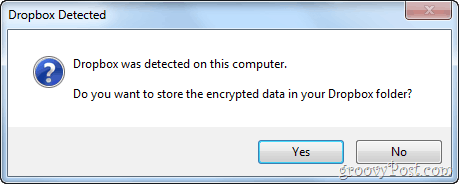
Putem sa? Bineînțeles că o facem! Frumosul integrare cu Dropbox în BoxCryptor cu siguranță ne-a economisit ceva timp pe care altfel ar fi trebuit să-l dedicăm configurării. În orice caz, după ce apăsați da pe dialog, rămâneți cu următoarea fereastră, din care puteți alege și scrisoarea dvs. de unitate BoxCryptor. Am decis să folosesc K - un fel de slang internet grozav - Kryptor. 
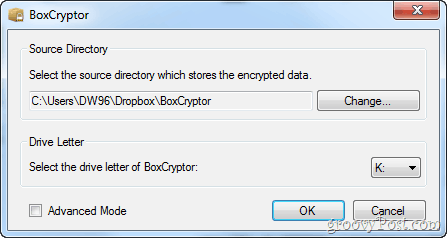
Puteți ajunge, de asemenea, la unele setări mai avansate, verificând Mod avansat. Când o activați, veți primi un avertisment scurt:
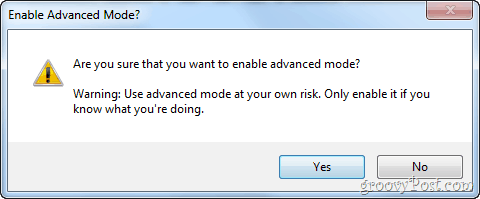
Frumos spus. Ei bine, oricum, suntem destul de încrezători că știm ce facem astfel vom merge mai departe Activați modul avansat cu un mare da. Cu modul avansat, puteți activa sau dezactiva validarea tastelor și scrierea, dezactivați actualizarea automată și puteți modifica eticheta pentru unitatea dvs. BoxCryptor. Nu chiar atât de multe opțiuni suplimentare, ci suficient pentru a ne oferi un pic de flexibilitate de personalizare.
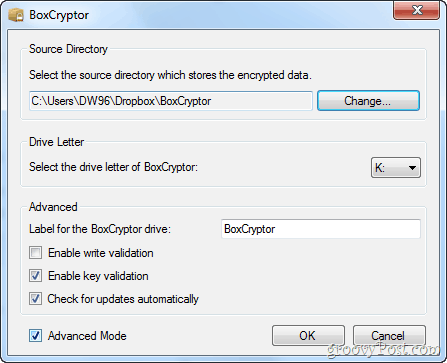
După alegerea locației dorite și configurarea oricăror preferințe suplimentare, puteți continua. BoxCryptor vă va alege să alegeți parola pe care îl veți folosi pentru a accesa documentele criptate. Nu vă pierdeți parola - în prezent, nu există nicio modalitate de a recupera parola BoxCryptor.
Dacă doriți, puteți alege un algoritm de criptare, dimensiunea blocului și dacă doriți sau nu criptați numele fișierelor de asemenea. Dacă nu știți ce înseamnă asta, lăsați primele două opțiuni la setările lor implicite. Poate doriți să dezactivați criptare nume de fișier, deoarece face un pic mai ușor să urmăriți fișierele individuale atunci când le partajați public sau cu un alt utilizator Dropbox.
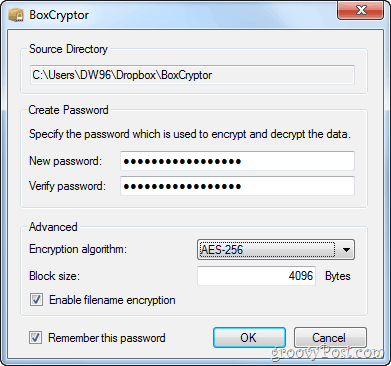
Criptarea dosarului dvs. Dropbox cu BoxCryptor
Dacă utilizați Dropbox, BoxCryptor va crea un folder în folderul dvs. Dropbox în care sunt stocate datele criptate. Pentru a adăuga fișiere criptate în acest folder, pur și simplu mutați-le pe unitatea BoxCryptor montată (nu folderul BoxCryptor din folderul Dropbox).
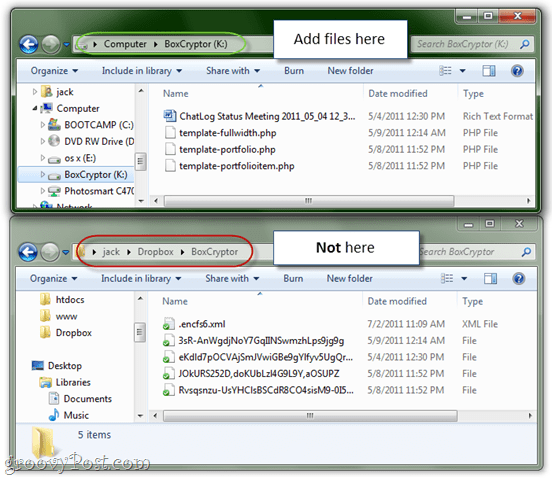
Când introduceți fișiere în volumul BoxCryptor montat (K:\), versiunea criptată va fi plasată automat în folderul Dropbox. Numele de fișiere rezultate vor arăta astfel: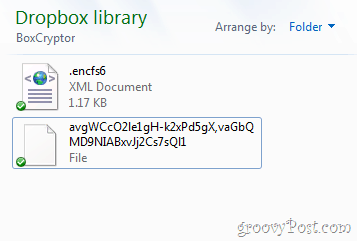
Și conținutul va arăta astfel:
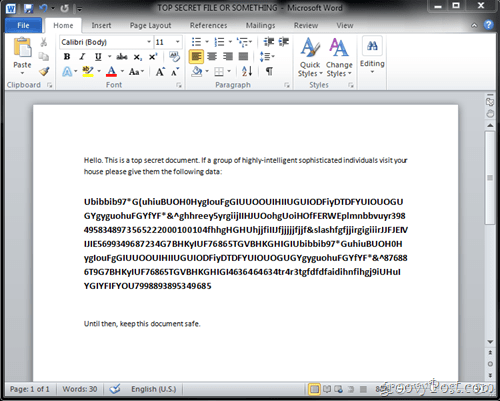
Și iată o comparație cotată cu cum arată fișierele criptate (stânga) și ce ar face în mod normal arată pentru tine (corect):
\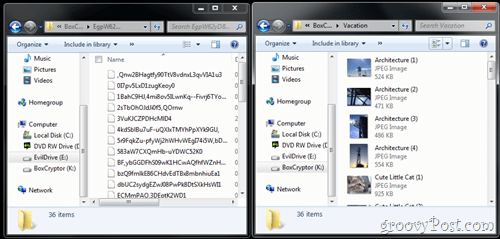
Partajarea fișierelor criptate pe computere
Dacă doriți să lucrați cu un folder Dropbox criptat BoxCryptor pe două mașini pe care le utilizați în mod regulat (de exemplu. un computer de lucru și un computer de acasă), pur și simplu instalați BoxCryptor pe ambele mașini. Când instalați BoxCryptor pe a doua mașină și îi spuneți să folosească locația BoxCryptor existentă în folderul Dropbox, vă va solicita să introduceți parola pe care ați configurat-o mai devreme. Acum, veți avea necriptat K: \ conduce pe ambele computere.
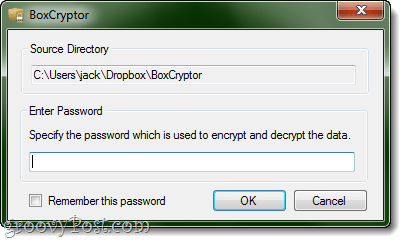
Dacă doriți să accesați fișierele criptate pe o mașină invitată sau pe un alt computer folosit rar, puteți utiliza BoxCryptor portabil versiune. Este un .exe simplu pe care îl puteți rula pe desktop pentru a încărca directoare criptate fără a instala versiunea completă a BoxCryptor. Acest lucru este util și dacă doriți să partajați fișiere criptate prin e-mail sau link-uri publice - dați-le parola separat, de ex. prin telefon sau personal și apoi nu ezitați să le trimiteți fișierele criptate, pe care le pot decripta pe fuga.
Cea mai bună metodă de a face acest lucru este să trimiteți directoare întregi zipped, deoarece BoxCryptor devine un pic mai fin dacă scoateți un fișier criptat din folderul său original. Din cauza acestei limitări, cred că nu este cu totul diferit de montarea volumelor.
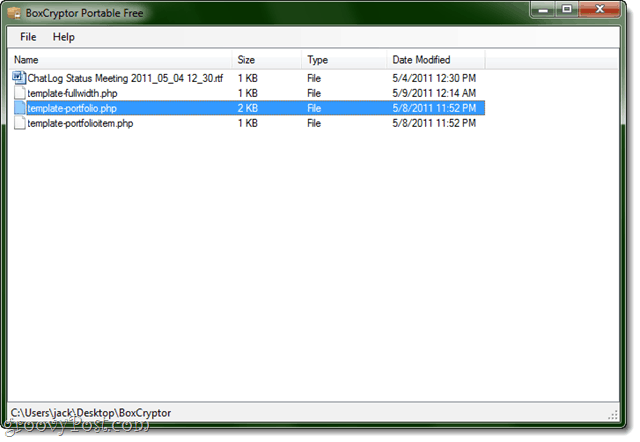
De asemenea, puteți salva BoxCryptor Portable într-un thumbdrive sau în folderul Dropbox, astfel încât să îl aveți întotdeauna cu dvs. Nu uitați să vă păstrați parola securizată!
Dacă doriți să partajați fișiere criptate cu utilizatorii Mac sau Linux, puneți-le la dispoziție EncFS, care poate decripta folderele BoxCryptor.
Există, de asemenea, o aplicație Android BoxCryptor, care va fi prima de acest fel. Abia aștept să o verific.
Verdictul:

Deși TrueCrypt este probabil instrumentul de criptare a norului ales pentru majoritatea utilizatorilor, acesta nu este optimizat exact pentru lucruri precum Dropbox și SugarSync. BoxCryptor oferă o variantă plăcută pe tema încercând să ofere o abordare mai fișier-cu-fișier. Există loc pentru îmbunătățiri, dar până acum, software-ul este clar și promițător. Integrarea cu Dropbox este deja bună și este minunat să știm că dezvoltatorul pune prioritate pe criptarea bazată pe cloud. Categoric merită descărcat.
